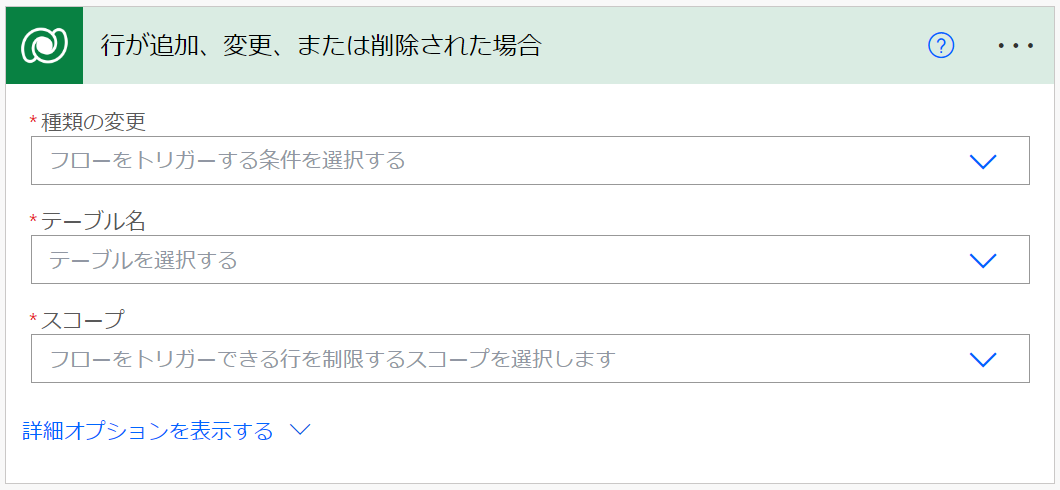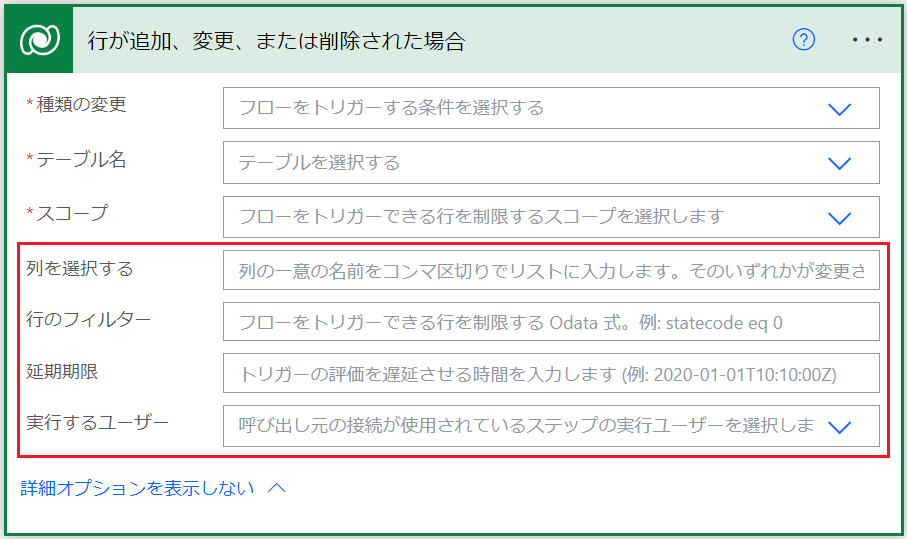行が追加、変更、または削除された場合、トリガーは、選択したテーブルとスコープの行が変更または作成されるたびにフローを実行します。
前提条件
行を作成、変更、または削除するときにトリガーされるフローを作成するには、コールバックの登録 テーブルでの作成、読み取り、書き込み、および削除に対するユーザー レベルのアクセス許可が必要です。
フローで定義された範囲によっては、同じテーブルの読み取り以上のレベルを必要とする場合があります。 詳細については、環境のセキュリティを参照してください。
トリガーにパラメーターを設定する
行が追加、変更、または削除された場合のトリガーを使用するには、次の情報が必要です。
- トリガー条件
- Table name
- 範囲
Power Automate では、新しいデザイナーまたはクラシックデザイナーのいずれかを使用してクラウドフローを構成できます。 手順はどちらのデザイナーでも似ています。 事例付きの詳細は、新しいデザイナーとクラシックなデザイナーの違いを見分けるをご参照ください。
ご利用のフローで、カードの 行が追加、変更、または削除された場合 のトリガーを選択します。 左側に パラメーター タブが選択されたペインが開きます。

トリガー条件
トリガー条件、種類の変更は、フローを実行する行の変更の組み合わせを定義します。
行の作成、更新、または削除によってフローがトリガーされると、triggerOutputs()['body/SdkMessage'] の値は、それぞれ Create、Update、Delete になります。
テーブルの 1 つの行に対して複数の更新が発生した場合、Power Automate は、更新された値が前の値と同じであっても、各更新に対してトリガーを評価します。 これらの更新により、複数のフローが実行される場合があります。
Table name
テーブル名リストは、フローがトリガーされる前に変更された行をフィルターします。 詳細情報については、Dataverse のテーブルを参照してください。
行が追加、変更、または削除された場合 トリガーは、1:N または N:N タイプのリレーションシップでのフローのトリガーをサポートしていません。
範囲
スコープの一覧は、フローを実行する必要があるかどうかを判断するために、これらの行を監視する必要があることを示します。
各スコープの意味は次のとおりです:
| Scope | 行の所有権レベル |
|---|---|
| 部署 | 部署 内の誰かが所有する行に対してアクションが実行されます。 |
| 組織全体 | 環境 内の誰によってもアクションが実行されます。 |
| 親 : 下位の部署 | 部署または下位の部署 内の誰かが所有する行に対してアクションが実行されます。 |
| Userユーザー | ユーザーが所有する行に対してアクションが実行されます。 |
フィルター条件
フィルター条件を使用して、フローをトリガーする際の条件を設定します。
フィルター列
列の選択 ボックスを使用して、リクエストに含まれるときにフローが実行される行の特定の列を、一意の列名をカンマで区切ったリストとして定義します。 値が変更された列のみを更新要求に含めます。 含まれる値が既存の値と同じ場合にフローが実行されます。
このプロパティは更新条件にのみ適用されます。 作成および削除は、行のすべての列に適用されます。
このプロパティは、仮想テーブルではサポートされていません。
フィルター式
フィルター式は、OData スタイル フィルター式を定義する方法を提供し、トリガー条件をさらに正確に定義するのに役立ちます。 フローは、変更が Dataverse で保存された後に式が true と評価された場合にのみ実行されます。 次の例では、firstname が John に更新された際にフローがトリガーされます。
行のフィルター処理例:
firstname eq 'John'
contains(firstname,'John')
詳細については、標準のフィルター演算子 および クエリ関数を参照してください。
詳細オプション
フローを実行するタイミングや使用するユーザー プロファイルをより正確に定義するために、追加のプロパティを設定することができます。
詳細パラメーター フィールドですべて表示するを選択します。

待機状態には遅延の指定を使用します
遅延の指定 プロパティに OData 形式のタイムスタンプを使用すると、フローのトリガーを特定の UTC 時間まで遅らせることができます。
標準的な 遅延期間アクション ではなく、Dataverse の遅延期間 プロパティを使用する主な利点は、Dataverse の遅延期間 プロパティが期限切れにならないため、フロー実行が長時間待機できる点です。
実行するユーザー名を使用したユーザー偽装
フロー所有者は、別のユーザーの代理として操作 (prvActOnBehalfOfAnotherUser) する Microsoft Dataverse 特権を持っている必要があります。 代理人セキュリティ ロールには、既定でこの特権が含まれています。 任意のセキュリティ ロールで有効にできます。 詳細については、他のユーザーを偽装する を参照してください。
行が追加、変更、または削除された場合のトリガーでフローを作成する場合、フローの各 Microsoft Dataverse アクションがフロー所有者以外のユーザーのコンテキストを使用して実行されるよう設定できます。
ユーザーになりすますには、以下の手順に従ってください。 異なるユーザーとして実行する各 Dataverse アクションについて、ドロップダウンメニューから別のユーザーとして実行オプションを選択します。
選択されていない手順では、既定のユーザーと仮定されます。 これはフローの所有者ではなく、選択されたユーザーに基づいて基礎となる API を呼び出します。 何も指定されていない場合、既定ではフローを作成したフロー所有者 (基本的には作成者) に設定されます。
その他のオプションを次に示します:
フローの所有者: フローを作成したユーザー。
行の所有者: 変更され、フローがトリガーされた Microsoft Dataverse 行を所有するユーザーです。 チームが行を所有している場合、このオプションはフロー所有者として実行されることが既定です。
変更ユーザー: フローをトリガーまたは変更する、Microsoft Dataverse 行にアクションを起こしたユーザーです。
さらに、インスタント フローにより、呼び出し元の接続を使用して、同じフローで他のコネクタ (Microsoft Teams、Microsoft 365 Outlook、SharePoint など) のステップを実行できるようになります。 これを行うには、以下の手順に従ってください。
フローの概要ページに移動します。
実行のみのユーザー設定で、編集を選択します。
実行専用アクセス許可を管理 ペインで、ユーザーとグループ タブに移動し、使用する接続 の一覧の 実行専用のユーザーによって提供されました を選択します。